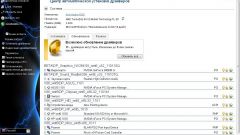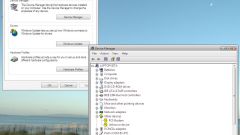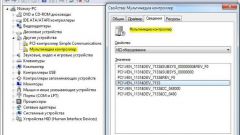Вам понадобится
- - права администратора.
Инструкция
1
Ошибки в работе «Диспетчера устройств», как и других системных утилит Windows, могут возникнуть из-за плохого состояния системы, повреждения системных файлов и действий вирусов. Также могут быть различные сбои от нелицензионного программного обеспечения, действия хакеров и многих других факторов, которые влияют на работу персонального компьютера.
2
Нажмите на кнопку «Пуск» и выберите пункт «Выполнить». Введите в диалоговое окно команду cmd и нажмите ввод. Запустится командная строка, из которой можно задействовать выполнение сервисных команд, в том числе и проверку системных файлов. Введите команду sfc /scannow. Данная команда выполнит проверку и восстановление системных файлов. Будьте готовы вставить диск с дистрибутивом операционной системы, если утилита не найдет требуемые файлы для восстановления на жестком диске.
3
Если вы не планируете делать сканирование системных файлов прямо сейчас, введите команду sfc /scanboot, и проверка будет выполнена при следующей загрузке системы. Вы можете вернуть состояние операционной системы до того момента, когда утилиты не вызывали ошибок, если у вас есть соответствующая точка восстановления. Нажмите кнопку «Пуск», затем «Все программы», «Обслуживание», «Архивация и восстановление системы».
4
Восстановить системные файлы можно также с помощью дистрибутива системы. Вставьте диск в привод и загрузите компьютер с оптического носителя. Выберите установку системы в режиме обновления либо сразу перейдите к восстановлению системных файлов, зайдя в пункт «Восстановление системы». В течении нескольких минут операционная система будет сканировать все файлы, которые должны быть на компьютере для полноценной работы, и в автоматическом режиме будут восстановлены недостающие данные.
Видео по теме